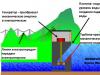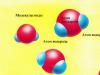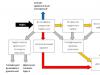V Nedávno Stížnosti majitelů telefonů a tabletů Xiaomi jsou stále častější, že Mi PC Suite nainstalovaný na PC nevidí telefon za žádných podmínek a zobrazuje zprávu „Připojte své zařízení přes USB“. Téměř všechna populární zařízení v řadě jsou náchylná k chybám připojení - Redmi Note 4 Pro, Mi5, Mi6, Mi Max atd. Zkusme společně přijít na problém a najít řešení.
Jaká je podstata problémů?
Ve skutečnosti je seznam důvodů obrovský a rozmanitý. Zde jsou nejčastější případy:
- nekompatibilita programu a verze firmwaru Android v telefonu;
- poškození kabelu nebo poškození portu USB;
- viry;
- blokování firewallem, antivirem nebo firewallem;
- pomocí zastaralých ovladačů.
Abyste se dostali k jádru problému, musíte vyzkoušet všechno dostupné metodyřešení problému. Ale bohužel existuje možnost, že zařízení váš počítač nikdy nerozpozná. Začněme.
Možné řešení
Nejprve se musíte ujistit, že je spojovací kabel neporušený. Pokud je to možné, je vhodné použít originální kabel, protože pomocí nákupu v obchodě "Čínština" kabel může způsobit podobný problém. Zároveň kontrolujeme práci USB rozhraní. Zkuste zařízení připojit ke všem dostupným portům. Pokud máte druhý notebook nebo PC, snažíme se na něm udělat totéž. Neměli byste vyloučit poškození rozhraní na samotném telefonu, ale bez speciálních dovedností to nelze nijak zkontrolovat – výjimka, pokud máte jiné podobné zařízení.

Nastavení připojení
Někdy se stane, že je zakázáno Debugovací mód. K tomu jdeme do "Nastavení" přístroj - „O zařízení“– hledáte položku s popisem verze MIUI a klikněte na něj více než 5-10 krát, vyskočí nabídka "Pro vývojáře", a zde aktivujeme "Ladění USB". Upozorňujeme, že při připojování se může otevřít nabídka pro výběr typu připojení. Zajímá nás formát MTP.

Pokud telefon není detekován, ale probíhá nabíjení, posuňte okénko zámku a zjistěte, zda je na obrazovce nápis "Naladit". Postup budete muset provést při každém připojení. Je pravděpodobné, že tento problém bude opraven následnými aktualizacemi firmwaru. Pokud není vše jasné, zde je videonávod.
Čínská verze Mi PC Suite – proč ji stahovat
Nyní musíme zjistit, která verze firmwaru je v zařízení nainstalována. Problém je, že Mi PC Suite nefunguje s Androidem Marshmallow a vyšším. Pokud máte tuto verzi Androidu nebo vyšší, pak může pomoci pouze čínská verze MiPS, která navíc otevírá další možnosti. Na rozdíl od adaptivní verze bude v některých případech stále možné navázat spojení, pokud PC telefon nevidí.
Pokud máte Android nižší než Marshmallow, pak je pravděpodobné, že problém vyřeší aktualizace softwaru. K tomu potřebujete.

V některých případech je lepší otevřít program a počkat několik minut a poté připojit gadget.
Aktualizace verze MIUI – „Musíte aktualizovat své zařízení“
Někdy se při pokusu o připojení zobrazí zpráva s výzvou k aktualizaci firmwaru MIUI na nejnovější verzi - „Abyste mohli používat Mi PC Suite, musíte své zařízení aktualizovat“. To se děje i u zařízení, která mají nejnovější verzi firmwaru. Stejně jako dříve pomůže problém vyřešit čínská verze softwaru.

Alternativa – WiFi
Je možné spravovat a přenášet soubory bez kabelu. Mnoho uživatelů zapomíná na technologii Wi-Fi a její možnosti. S jeho pomocí je absolutně možné nastavit bezdrátové připojení. Nejlepší možností je stáhnout správce souborů, práce s ftp. Použití této funkce je mnohem pohodlnější. Navíc je to jedna z mála možností výměny dat, když nejsou dostupné jiné typy připojení.
Tato metoda je nejpohodlnější a nejjednodušší a nevyžaduje odemknutí bootloaderu. Do počítače nemusíte instalovat žádné programy, nemusíte instalovat žádné ovladače. Hlavní věc je, že váš smartphone je detekován na vašem počítači v režimu úložiště, abyste do něj mohli zkopírovat archiv s firmwarem.
Mezi nevýhody firmwaru tímto způsobem patří:
- ne vždy tato metoda spuštěno;
- s takovým firmwarem se nevytvářejí žádné záložní kopie (nemůžete jej vzít a vrátit zpět);
- pokud nainstalujete níže uvedenou verzi firmwaru, budou vaše data zcela vymazána;
- Oficiální čínský firmware nelze tímto způsobem aktualizovat na globální firmware;
- je také nemožné aktualizovat stabilní firmware vývojáře;
- Tato metoda umožňuje nainstalovat pouze oficiální firmware, žádné vlastní.
Pokyny pro firmware:
Stažení oficiální firmware ve formátu .zip do smartphonu. Můžete si jej stáhnout z oficiálních stránek MIUI. Poté na svém smartphonu spusťte aplikaci Aktualizace, ve které kliknete na tři tečky v pravém horním rohu. Zde vyberte „Vybrat soubor firmwaru“ a vyberte firmware, který jste stáhli. Smartphone by se měl restartovat a začít aktualizovat. Počkejte na dokončení aktualizace.
2. Přes MiFlash
Tato metoda nyní není bez technického kabelu příliš relevantní, protože v nových verzích firmwaru Xiaomi deaktivovala možnost přepnout do režimu EDL.
Pokyny pro firmware:

Nainstalujte program a spusťte jej. Pokud program požádá o aktualizaci (bliká modrá ikona šipky), aktualizujte jej. Na telefonu přejděte do režimu obnovení (stiskněte současně tlačítka napájení a zvýšení hlasitosti) a připojte jej k počítači. V Mi PC Suite by se mělo objevit okno, snímek obrazovky níže.

Tlačítka jsou přeložena na snímku obrazovky. Vidíte, že si firmware můžete stáhnout pomocí programu, nebo pokud již stažený firmware máte, tak jej jednoduše vyberte v programu. Po takovém firmwaru se doporučuje resetovat zařízení do továrního nastavení.
Xiaomi PC Suite je oficiální aplikace Phone Manager od společnosti Xiaomi, která vám umožňuje snadno spravovat váš smartphone Xiaomi prostřednictvím počítače se systémem Windows.
Zde na této stránce se nám podařilo sdílet nejnovější verzi Xiaomi PC Suite spolu s předchozími verzemi.
Vlastnosti Xiaomi PC Suite
Průzkumník souborů:
Umožňuje vám snadno spravovat jakýkoli soubor ze zařízení do počítače pomocí Průzkumníka souborů. Umožňuje vám synchronizovat data mezi zařízením Xiaomi a počítačem.
Správce aplikací:
Umožňuje vám zálohovat existující aplikace z vašeho zařízení Xiaomi a instalovat jakoukoli aplikaci 3. strany do zařízení jediným kliknutím. Umožňuje také snadno odebrat nebo odinstalovat aplikace ze zařízení.
Správce galerie:
Umožňuje vám snadno spravovat fotografie zařízení ze samotného počítače. Všechny fotografie můžete snadno přenést do počítače, smazat fotografie a snadno je upravit.
Správce videí:
Umožňuje vám přenášet nebo prohlížet videa z vašeho zařízení ze samotného počítače. Videa můžete také hromadně mazat nebo je zálohovat přímo v počítači.
Správce poznámek:
Umožňuje vám číst položky Notes ze zařízení. Můžete snadno číst a upravovat existující položky a přidávat nové položky do poznámky ze svého počítače.
Správce hudby:
Umožňuje vám poslouchat stávající hudbu z vašeho zařízení Xiaomi, dávkově vybírat a mazat hudbu, přesouvat hudební soubory ze zařízení do počítače nebo z počítače do zařízení.
Správce kontaktů:
Umožňuje vám snadno vytvářet, upravovat nebo mazat jakékoli existující kontakty z vašeho zařízení. Umožňuje také přidávat fotografie do kontaktů, upravovat jejich e-maily, přidávat jejich datum narození, zálohovat kontakty v počítači.
Správce zpráv:
Umožňuje vytvářet nové zprávy, upravovat nebo mazat stávající zprávy ze zařízení Xiaomi. Zprávu můžete snadno odeslat více kontaktům v jediném Go.
Další funkce:
Umožňuje pořídit snímek obrazovky a odeslat obrazovku zařízení do počítače. Umožňuje vám také vytvořit úplnou zálohu vašeho zařízení Xiaomi, kterou lze kdykoli obnovit.
Readme Once :
[*] Kompatibilita: Je kompatibilní s Windows XP, Windows Vista, Windows 7, Windows 8, Windows 8.1 a Windows 10 (x64 nebo x32bitový počítač).
[*] Xiaomi Stock ROM: Pokud hledáte originální skladový firmware, přejděte na stránku.
[*] Ovladač Xiaomi USB: Pokud hledáte originální ovladač USB, přejděte na stránku.
[*] Nástroj Xiaomi Flash Tool:Pokud hledáte oficiální Xiaomi Flash Tool poté přejděte na stránku.
[*] Kredity: Xiaomi PC Suite je vytvořen a distribuován společností Xiaomi Mobility Inc. Za bezplatné vytvoření a sdílení nástroje jim tedy náleží plné zásluhy.
Firmware pro Android
Vyberte si své zařízení 5Star Adcom Advan AG Mobile Alcatel Ambrane Amoi Archos Arise Fagot Bedove Blu Bluboo Boss Style BQ Bsnl Byond Celkon Champion Cheers Cherry Colors Coolpad Croma Cubot Datawind Dexp Digiflip Elephone Eurostar Evercoss Fero Fly Gfive Gionee GoodOne Gplus Haier HSL HSL Infinix Infocus Innjoo Intex (Strana 1) Intex (Strana 2) Itel K-Touch Karbonn Kata Koobee Lava Leagoo Lemon Lenovo Lyf M-Horse M-Tech Magicon Malata Maximus Maxx Meizu Micromax (Strana 1) Micromax (Strana 2) Mobicel Mycell Nexus Okapia Oplus Oppo Panasonic QMobile Rage Reach Salora Samsung Simmtronics Siwer Smile Soja Sony Xperia Spice SunUp Swipe Symphony Tecno Thl Tianhe Timmy Tooky Ubtel Ulefone Verykool Videocon Vivo Vodafone Walton Wellphone Wiko Winmax Winstar Wynncom XBO Xiaomi Xolo Xplay Zpo Xtrea Zynncom XBO Xiaomi Xolo Xplay Zpo Xtrea
Vyberte si své zařízení 5Star Acer Adcom Advan AG Mobile Alcatel Allview Amazon Ambrane Amgoo Amoi Archos Arise Asus Fagot Bedove Blu Bluboo Bmobile Boss Style BQ Bsnl Byond Celkon Šampion Na zdraví Cherry Mobilní Cloudfone Barvy Coolpad Croma Cubot Dell Digiflip Doogee Gione Gione Gione Ghione G Evercoss GoodOne Grand Haier HCL Hello Hitech Hotwav HP HSL HTC Huawei Icemobile Infinix Innjoo Intex iPro Itel Karbonn Kata Kyocera Lava Leagoo Lemon Lenovo LG Lyf Malata Massive Maximus Maxwest Meizu Micromax Mito Mobicel Mobistel Motorola Mtech Mycell Nexus NIU NYX Obi Opi OnePlus Philip Plum Posh Prestigio Qmobile Rage Rivo Samsung SKG SKK Smile Sony SPC Spice Symphony T-Mobile TCL Telego Timmy Toshiba TWZ Ulefone Uniscope Unnecto Uoogou UUK Verykool Vivo Vodafone Voicetel Vsun Walton WE Wiko Winmax Winstar XBO Xgody Z Xiaomi XMI Xolo Xplay Xplay ZBZ Z ZYQ


Mi PC Suite je správce přenosných zařízení od Xiaomi. Podobný software vyrábí každý významný výrobce chytrých telefonů a tabletů. Z hlediska funkčnosti se takoví manažeři od sebe příliš neliší a pokud jde o princip jejich fungování. Ačkoli čínští vývojáři stále přidali do svého programu některé zajímavé funkce, pojďme nejprve mluvit o obvyklých.
Pomocí tohoto programu můžete přenášet hudbu, videa a další soubory mezi pamětí počítače a pamětí přenosného zařízení. Pro usnadnění jsou různé typy dat ve správci zobrazeny v samostatných kategoriích. K dispozici je také vestavěný správce souborů, který umožňuje přistupovat k systému souborů, spravovat složky v zařízení a také s nimi provádět dávkové operace. Mi PC Suite automaticky rozpozná připojený smartphone. Program nezávisle „vytáhne“ potřebné ovladače ze sítě.
Rozhraní aplikace se skládá ze dvou hlavních částí. První zobrazuje panel nástrojů a stručné technické informace o zařízení a druhý je věnován práci se soubory. Správce má také vlastního správce úloh, který umožňuje spravovat frontu přenesených dat a sledovat průběh operací zálohování a obnovy (ano, i toto umí Mi PC Suite). Můžete také použít nástroj pro aktualizaci firmwaru z hlavní obrazovky, ale tuto operaci lze provést bez použití tohoto programu (oficiální aktualizace se instalují vzduchem).
Klíčové vlastnosti
- výměna dat se smartphony a tablety Xiaomi;
- schopnost používat přenosné zařízení jako bezdrátový směrovač;
- funkce pro aktualizaci firmwaru a vytváření záložních kopií;
- pěkné rozhraní v typickém oranžovém a bílém barevném schématu;
- pohodlný správce souborů, který třídí všechna dostupná data podle typu;
- zobrazení stručných technických informací o připojeném zařízení.
Poměrně nedávno vydané originální verze tohoto softwaru. S pomocí přiloženého manuálu však mnozí nebyli schopni pochopit, jak program používat. Zveme uživatele, aby si zdarma stáhli Mi PC Suite v ruštině a začali aplikaci brzy používat. Kromě toho níže jsou vysvětlení, po jejichž přečtení můžete s jistotou přistoupit k používání nástroje.
Tento článek pro vás bude užitečný, protože díky němu budete schopni pochopit, jak program funguje.
Akce a vysvětlení k příručce
Soubor nainstalujeme po stažení z odkazu ke stažení na stránce úplně dole. Jakmile jste v nabídce kláves, můžete spravovat aplikace, soubory fotografií a videí, hudbu, poznámky, kontakty, zprávy. Je možné zálohovat kontakty, optimalizovat a obnovovat systém a konfigurovat ROM.
Po připojení k počítači se váš telefon Xiaomi přepne na internet. Pokud potřebujete vypnout telefon, musíte otevřít oznamovací obrazovku na mobilním telefonu a vypnout telefon ručně. Vezměte prosím na vědomí, že při použití funkce „Screencast“ můžete spravovat připojení. Kliknutím na Screencast zobrazíte obrazovku svého smartphonu na obrazovce počítače. Díky této funkci můžete připojený smartphone ovládat i z počítače (v současnosti je to možné u modelů MI3 a MI4).

Pomocí "Export" můžete vytvořit a upravit nastavení zálohování s daty v telefonu. Na záložce "Aktualizace" můžete ručně aktualizovat systémové komponenty a také zkontrolovat vylepšení a úpravy uvedené v odpovídajícím seznamu. Po připojení smartphonu v režimu „rychlého spouštění“ se na domovské obrazovce automaticky otevře dialogové okno. Během procesu můžete vidět, že displej bliká. Po výběru souboru z navrhovaných možností počkejte, až se soubor stáhne.
Pozornost! Pokud máte na svém mobilním telefonu důležitá data, musíte je uložit vytvořením záložní kopie, protože po zahájení stahování budou data ve smartphonu zformátována. Stahování, které bylo úspěšně dokončeno, skončí oknem s upozorněním, že stahování bylo úspěšně dokončeno.
Podobně jako v záložce „Galerie“ existuje správce „Videa“, který nabízí export, import a prohlížení videosouborů. Použijte rozhraní „Music“, které vám umožní manipulovat se zvukovými soubory a přehrávat hudbu na vašem osobním počítači. Vestavěné funkce správy zpráv a také opravy telefonního seznamu uživatelům umožní vytvářet zprávy a spravovat kontakty uložené v telefonu, chybí však funkce pro odesílání zpráv.

Pomocí záložky "Poznámky" můžete vytvářet a upravovat poznámky různých typů, upravovat poznámky, připomínat, sledovat svůj rozvrh a kontrolovat vytvořené seznamy záznamů. Všechny akce budou synchronizovány s telefonem, který je připojen k počítači.
Závěr
Dejte si tu práci a požádejte ty, které s tímto materiálem seznámíte, aby zanechali své komentáře, recenze, návrhy, a pokud jsou spokojeni, také doporučili program a článek ostatním. Děkuji za přečtení!